CAD背景黑色变白色怎么改回来
浏览量:172次
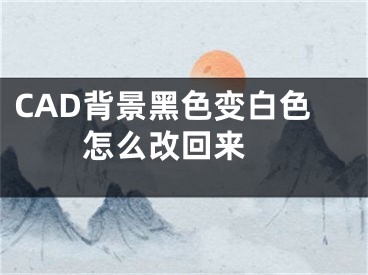
CAD背景黑色变白色怎么改回来?在CAD软件中作图的第一印象就是强烈的视觉差,导致白线线条看起来很清楚,但有时候会接触到白色背景的CAD图纸,这种情况下就看不到白色线条的存在了,如何改回黑色背景呢?
CAD背景黑色变白色怎么改回来?
1、在桌面上双击CAD的快捷图标,打开CAD这款软件,进入CAD的操作界面,此时可以看到工作区的颜色为白色,如本文所讲:
2、在该区域里点击鼠标右键,在弹出的右键菜单里找到选项选项,如本文所讲:
3、点击选项选项,弹出选项对话框,如本文所讲:
4、在该对话框内找到显示选项,如本文所讲:
5、点击显示选项,在其内找到颜色选项,如本文所讲:
6、点击颜色在上下文里选择二维模型空间选项,再在界面元素里选择统一背景选项,如本文所讲:
7、再在右侧找到颜色,在选择框内选择黑色,如本文所讲:
8、选择黑色以后,在预览里可以看到现在效果,如本文所讲:
9、点击应用并关闭选项,可以看到我们的工作空间的颜色就变成黑色了,如本文所讲:
以上步骤便是关于CAD背景黑色变白色怎么改回来的全部过程,不过白色其实也不奇怪,有些用户天生就喜欢白色,对黑色背景的CAD反应有种捉鸡的惊悚。
[声明]本网转载网络媒体稿件是为了传播更多的信息,此类稿件不代表本网观点,本网不承担此类稿件侵权行为的连带责任。故此,如果您发现本网站的内容侵犯了您的版权,请您的相关内容发至此邮箱【779898168@qq.com】,我们在确认后,会立即删除,保证您的版权。
最新
- CAD背景黑色变白色怎么改回来
- autocad2018怎么把背景改为白色,autocad2019怎么把背景变成白色
- 抖音黑色怎么变成白色主题,抖音黑色怎么变成白色主题小米手机没有背景设置
- autocad2016怎么把背景变成白色,autocad2007怎么把背景变成白色
- 怎么将autocad2014换成白色背景,autocad2015怎么把背景变成白色
- cad2014的背景怎么调成黑色,cad14版本背景怎么调成黑色_1
- win10电脑桌面背景变黑,win10电脑背景变成黑色
- CAD背景怎么调成黑色,cad背景怎么调成黑色命令
- 电脑桌面背景变成黑色的了是为什么,电脑桌面背景变成黑色的了是为什么,怎么找到壁纸
- 浏览器背景黑色怎么调回来


